WIN10怎麼檢視器圖片_WIN10圖片檢視器不見了的處理步驟
- WBOYWBOYWBOYWBOYWBOYWBOYWBOYWBOYWBOYWBOYWBOYWBOYWB轉載
- 2024-03-27 19:10:37842瀏覽
php小編小新精簡版Win10怎麼查看瀏覽器圖片,Win10圖片檢視器不見了的處理步驟:首先,確保電腦系統正常,然後透過預設程式設定查看關聯的檔案類型,接著檢查系統更新,最後嘗試重置Win10應用程式設定。透過這些步驟,您可以輕鬆解決Win10圖片檢視器不見的問題。
1、建立一個文字文檔,將下圖指令一字不差的輸入到文字中。
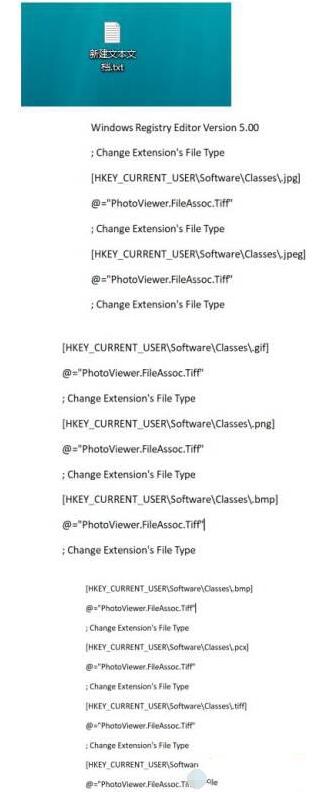
2、儲存到桌面來,重複名為"圖片檢視.reg"。再點擊是。
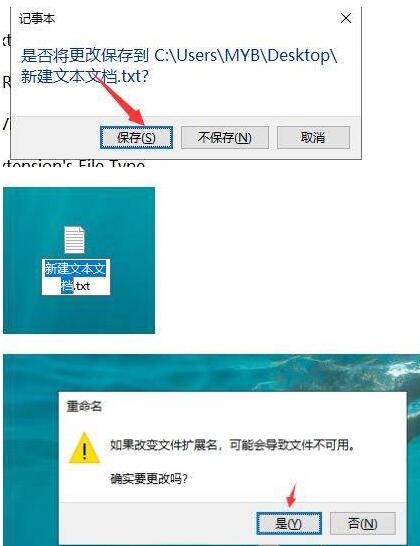
3、雙擊"圖片檢視.reg"。
4、點選是。這樣,你的圖片檢視器就出來了。
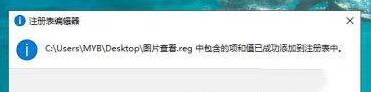
5、找個圖片試試,點選滑鼠右鍵,點選開啟方式。
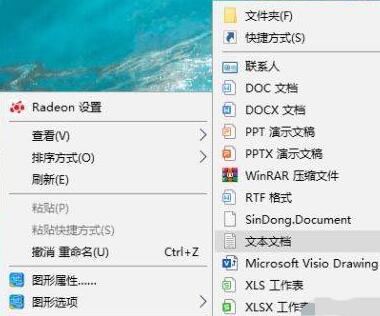
6、選取windows照片檢視器,勾選始終打開,點選確定。
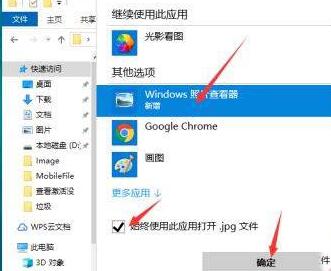
7、也可以在設定裡將自帶的檢視器設定為預設的應用。首先打開設定。
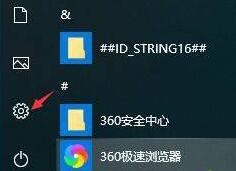
8、如下圖點選應用,再點選預設應用。
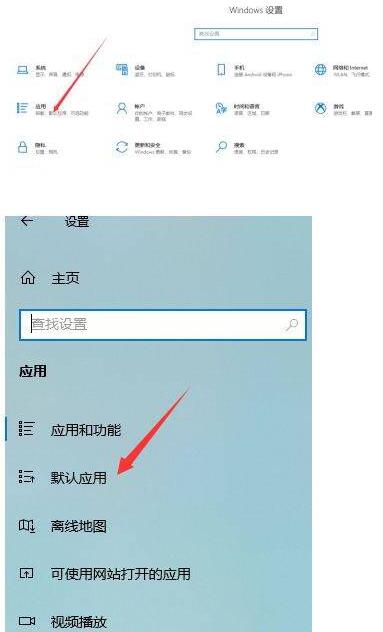
9、點選照片檢視器就可以設定了。
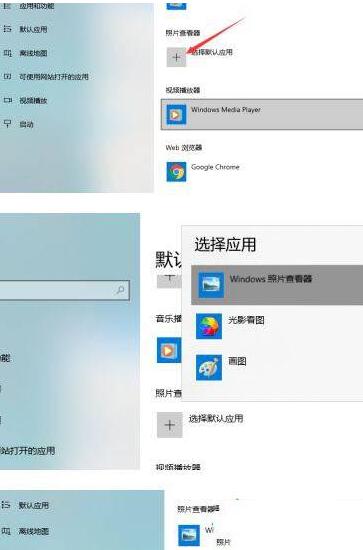 #
#
以上是WIN10怎麼檢視器圖片_WIN10圖片檢視器不見了的處理步驟的詳細內容。更多資訊請關注PHP中文網其他相關文章!
陳述:
本文轉載於:zol.com.cn。如有侵權,請聯絡admin@php.cn刪除

